エクセルで複数の条件に一致したセルの合計をする関数の紹介です。
1つの条件に一致したセルを合計する関数にはSUMIF関数がありますが、そこから発展して複数の条件に一致したセルを合計するSUMIFS関数の機能と使い方を紹介していきます。

SUMIFS関数
セルの中から複数の条件に一致するセルの値だけを合計する関数です。合計を求めたいときに、セルの選択間違いや、作業効率を上げるのにとても便利な関数です。
SUMIFS関数に関連する記事として、1つの条件だけを指定して合計するSUMIF関数の使い方についてはこちらで紹介しています。
-

-
Excelで条件に一致したセルだけ合計するSUMIF関数の使い方
エクセルで条件に一致したセルの合計を求める関数の紹介です。 セルを合計する関数にはSUM関数がありますが、そこから発展して条件に一致したセルだけを合計するSUMIF関数の機能と使い方を紹介していきます ...
続きを見る
SUMIFS関数の書き方

SUMIFS関数では、はじめに合計する数値が入力されているセルの範囲を「合計対象範囲」で指定します。次に1つ目の条件を指定する「条件範囲1」と「条件1」を指定します。
それ以降は、指定したい条件の数だけ「条件範囲」と「条件」を指定していくことが出来ます。
次は実際にSUMIFS関数を使って複数の条件に一致する合計を求めてみます。

SUMIFS関数の実際の使い方
例えば下の図のようにA車、B車、C車の3台の車両を、運転士の佐藤さん、鈴木さん、高橋さんが日によって入れ替わりながら運転している場合を考えます。この中で、A車を佐藤さんが運転した時だけの走行距離を合計したい場合にSUMIFS関数を使って求めてみます。
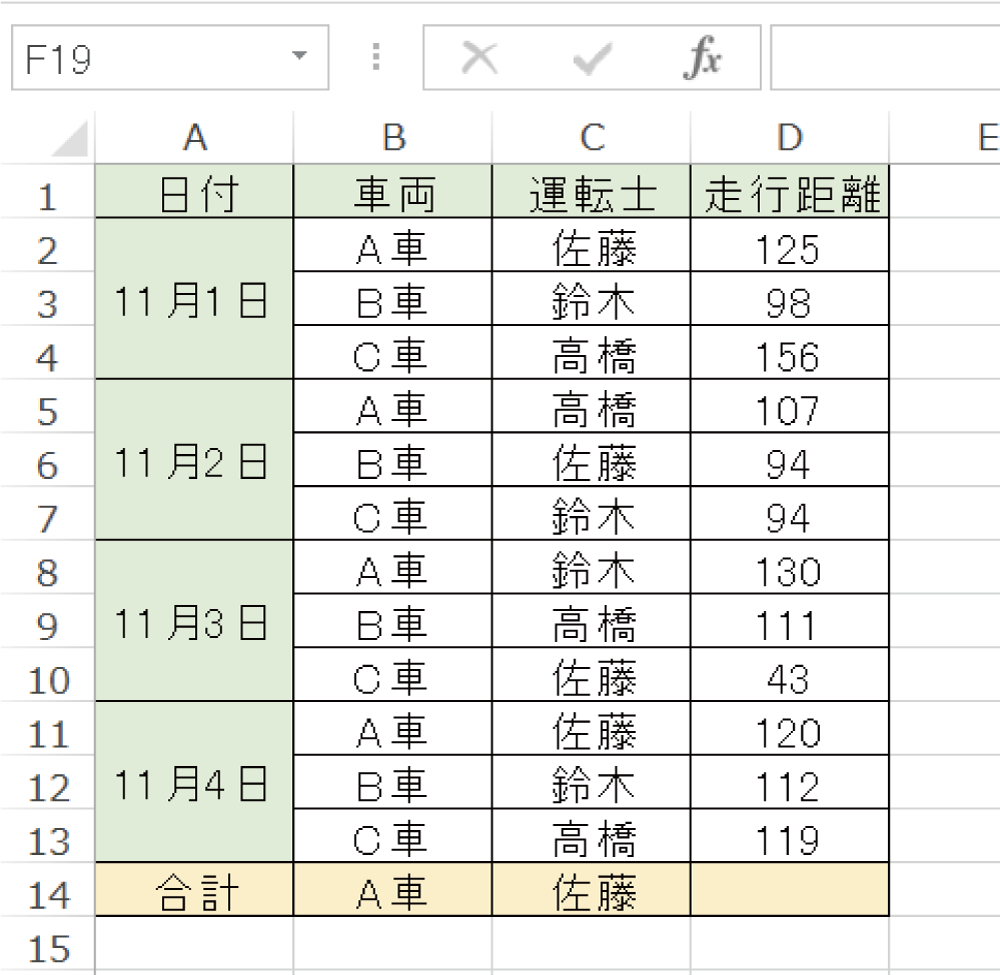
SUMIFS関数では下の流れで設定すると、A車を佐藤さんが運転した合計距離を求めることが出来ます。
簡単な流れ
- 合計範囲の指定:合計したい数が入っているセルの範囲を指定します。この例では走行距離の列(D列)を指定します。
- 1つ目の条件範囲の指定:1つ目の条件を検索する範囲を指定します。この例では車両の列(B列)を指定します。
- 1つ目の条件の指定:1つ目の条件を指定します。この例では車両に「A車」を指定します。
- 2つ目の条件範囲の指定:2つ目の条件を検索する範囲を指定します。この例では運転士の列(C列)を指定します。
- 2つ目の条件の指定:2つ目の条件を指定します。この例では運転士に「佐藤」を指定します。
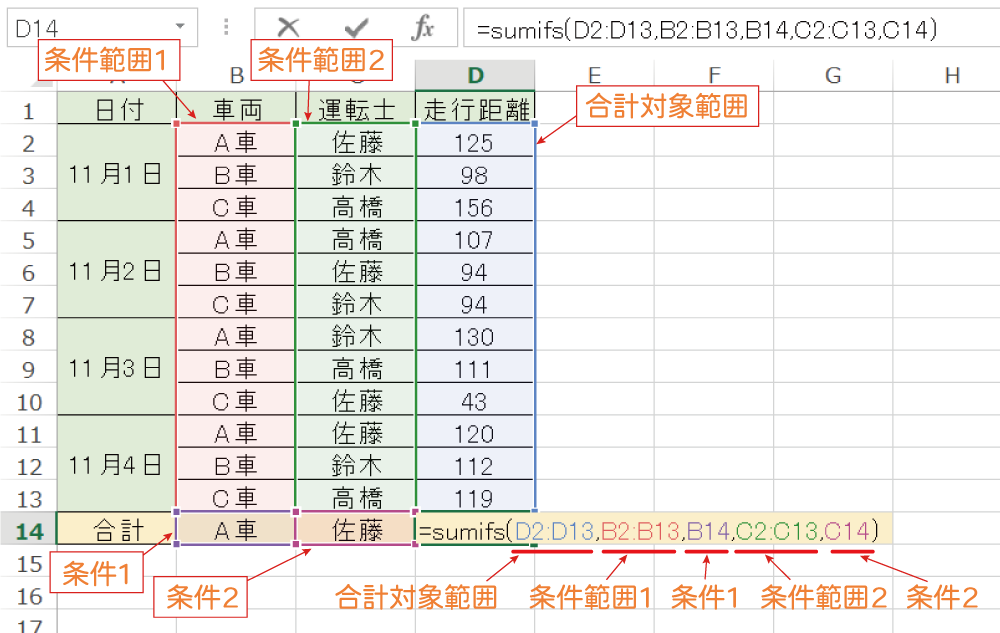

今回、条件を指定するときには、条件の文字(ここでは「A車」や「佐藤」)を関数の中に直接入力せず、条件が入力されたセルを選択しました。
条件1のA車を指定するために、セル(B14)を選択
条件2の佐藤を指定するために、セル(B15)を選択
条件のセルを選択せずに、直接文字を入力して条件を指定することもできますが、もし検索条件に文字を入力するときは『 ” 』(ダブルクオーテーション)で文字を囲まないと認識されません。
もし検索文字にダブルクオーテーションを付け忘れると、条件に一致したセルが無いとして合計「0」になってしまいますので、注意が必要です。

上と同じように、B車と鈴木さん、C車と高橋さんの組み合わせについても、SUMIFS関数を使って走行距離の合計を求めることが出来ます。
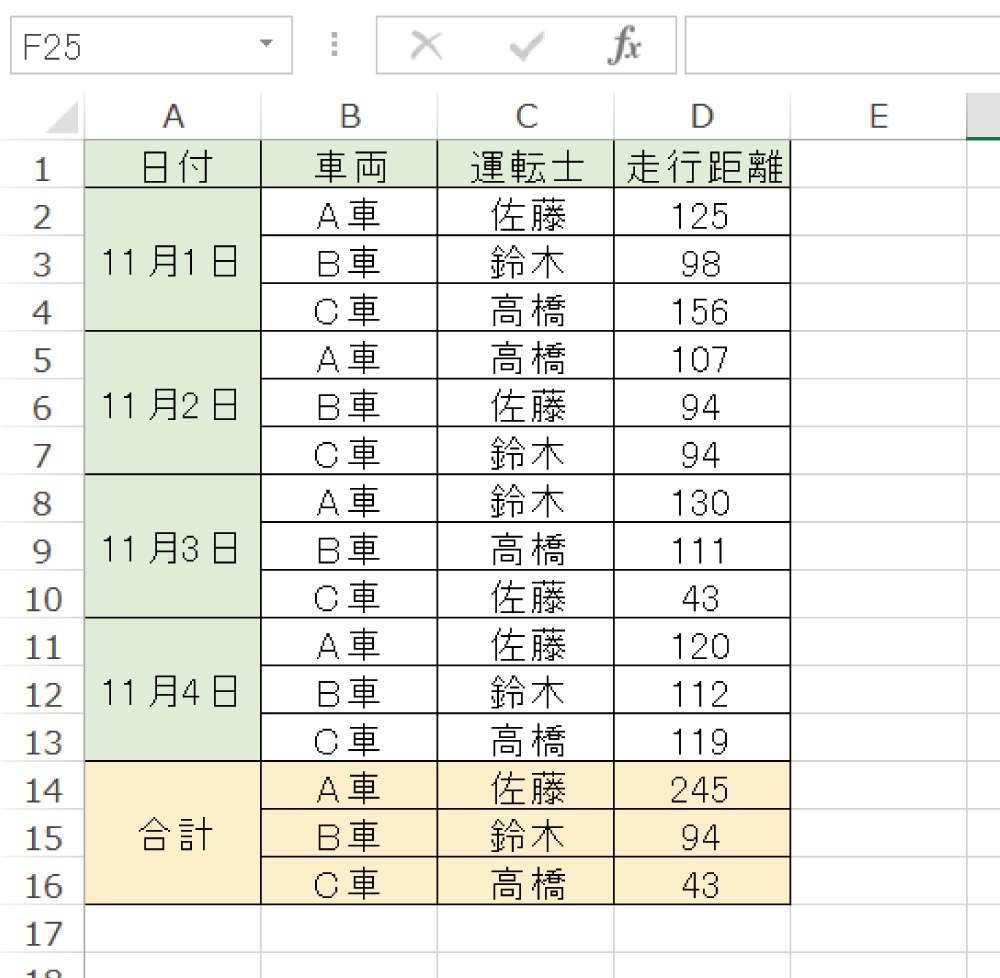
SUMIFS関数を使うと、複数の条件に合うセルを効率よく合計することができるので、ぜひ活用してみて下さい。
その他のExcelの操作・関数は、Excelの操作・関数の解説一覧から、気になる記事を確認してみてください。